วิธีสร้างเพลย์ลิสต์ M3U โดยใช้ Media Player ใน Windows 11/10
ในคู่มือนี้ เราจะพูดถึงวิธีสร้างเพลย์ลิสต์ M3U(how to create an M3U playlist)ใน Windows 11/10 M3Uเป็นตัวย่อสำหรับMP3 URLและเป็นไฟล์รายการเล่นมัลติมีเดีย เดิมออกแบบมาเพื่อสร้างไฟล์เพลย์ลิสต์ที่มีไฟล์เสียงMP3 อย่างไรก็ตาม มันอาจมีไฟล์เสียงในรูปแบบเสียงอื่นด้วย นอกจากนี้ คุณยังสามารถเพิ่มไฟล์วิดีโอลงในเพลย์ลิสต์M3U ได้อีกด้วย(M3U)
วิธีเปิด M3U Playlist ใน Windows
เครื่องเล่นเพลงจำนวนมากให้คุณเปิดและฟัง เพลย์ลิสต์ M3UในWindow 11/10 11/10 คุณสามารถนำเข้า ดู และเล่นรายการเล่นM3U ใน(M3U) Windows Media Player (Windows Media Player)นอกจากนั้น เครื่องเล่นสื่อของบริษัทอื่นบางเครื่องยังรองรับ เพลย์ลิสต์ M3Uเพื่อนำเข้าและเล่นอีกด้วย เครื่องเล่นสื่อเหล่านี้บางตัวรวมถึงVLC media player, GOM Player , Winamp, AIMP และPotPlayer
โปรดทราบว่า เพลย์ลิสต์ M3Uไม่มีเนื้อหาสื่อจริง เพลย์ลิสต์เหล่านี้จัดเก็บในรูปแบบข้อความและมีเพียงพาธไปยังไฟล์สื่อเพื่อเล่นตามลำดับที่เพิ่มเข้ามา ให้เราตรวจสอบวิธีการต่างๆ ในการสร้าง เพลย์ลิส ต์M3UบนWindows 11/10
ฉันจะสร้าง รายการเล่น M3UในWindows Media Playerได้อย่างไร
คุณสามารถใช้แอปพลิเคชั่นโปรแกรมเล่นสื่อดั้งเดิมของWindows 10(Windows 10)เช่นWindows Media Player คุณสามารถสร้าง เพลย์ลิสต์ M3U ใหม่ และเล่นไฟล์ M3U(M3U) ที่มีอยู่ ได้โดยใช้WMP ต่อไปนี้เป็นขั้นตอนในการสร้างเพลย์ลิสต์ใน รูปแบบไฟล์ M3UในWindows Media Player :
- เปิด Windows Media Player
- เรียกดู(Browse)และนำเข้าไฟล์สื่อต้นทาง
- ลากไฟล์สื่อไปที่เพลย์ลิสต์
- คลิก(Click)ที่ ตัวเลือก รายการ(List) > บันทึก(Save)รายการเป็น
- เลือก M3U เป็นรูปแบบเพลย์ลิสต์
- กดปุ่ม(Press)บันทึกเพื่อ(Save)สร้างเพลย์ลิสต์M3U
ขั้นแรก ให้เปิดแอปพลิเคชันWindows Media Player ถัดไป(Next)เรียกดูไฟล์สื่อและโฟลเดอร์ที่คุณต้องการสร้าง ไฟล์ เพลย์ลิสต์M3U ตอนนี้ ลากไฟล์สื่อไปยังส่วนเพลย์ลิสต์(Playlist)
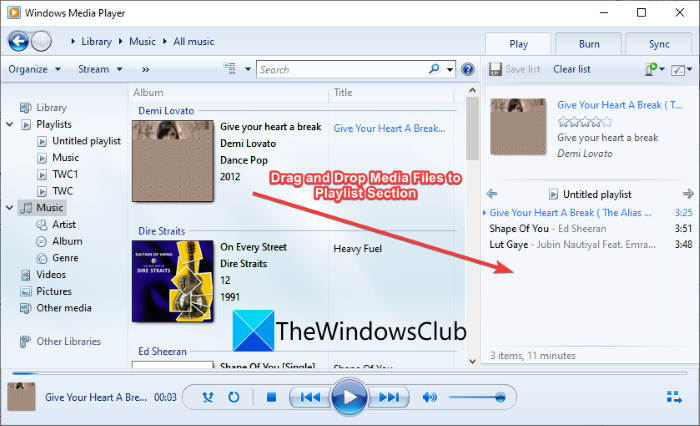
จากนั้นคลิกที่ตัวเลือกรายการ(List options)แบบเลื่อนลง หลังจากนั้นให้แตะที่บันทึกรายการเป็น( Save list as)ตัวเลือก จากตัวเลือกต่างๆ
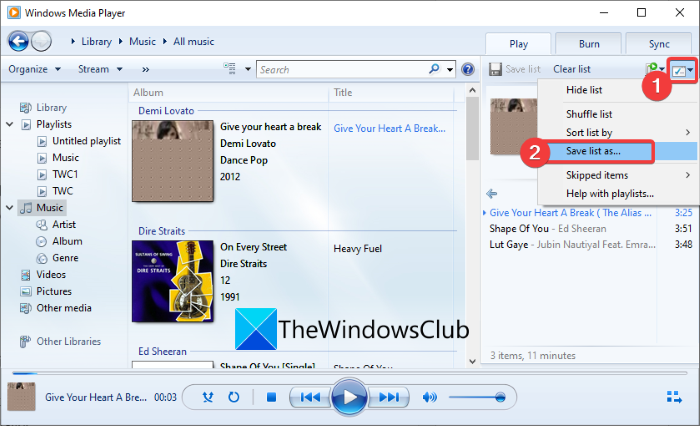
สุดท้าย เลือกรูปแบบเพลย์ลิสต์เอาต์พุตเป็นM3Uแล้วคลิก ปุ่ม บันทึก(Save)เพื่อสร้างเพลย์ลิสต์ M3U
หากคุณต้องการตัวเลือกเพิ่มเติมในการสร้าง เพลย์ลิสต์ M3Uเราจะแสดงรายการไว้ในโพสต์นี้ ให้เราชำระเงิน!
วิธีสร้าง เพลย์ลิสต์ M3UในWindows 11/10
ต่อไปนี้เป็นวิธีอื่นๆ ในการสร้าง เพลย์ลิสต์ M3Uบนพีซี Windows 11/10 ของคุณ:
- ใช้ผู้สร้างเพลย์ลิสต์เฉพาะเพื่อสร้างเพลย์ลิสต์M3U
- สร้างเพลย์ลิสต์ M3U(Create M3U)ใน เครื่องเล่น สื่อVLC
- สร้างเพลย์ลิสต์ M3U ใน Winamp
- สร้างเพลย์ลิสต์ M3U ใน AIMP
- ใช้ Audacious(Use Audacious)เพื่อสร้างเพลย์ลิสต์M3U
- สร้างเพลย์ลิสต์ M3U ใน Notepad
ให้เราพูดถึงวิธีการข้างต้นโดยละเอียดทันที!
1] ใช้(Use)ผู้สร้างเพลย์ลิสต์เฉพาะเพื่อสร้างเพลย์ลิสต์M3U
มีโปรแกรมเฉพาะบางโปรแกรมที่ให้คุณสร้าง เพลย์ลิส ต์M3UบนWindows 11/10ที่นี่ เราจะแสดงรายการผู้สร้างเพลย์ลิสต์ฟรีสองคน ให้เราชำระเงิน!
1) ผู้สร้างเพลย์ลิสต์สำหรับผู้เล่น MP3
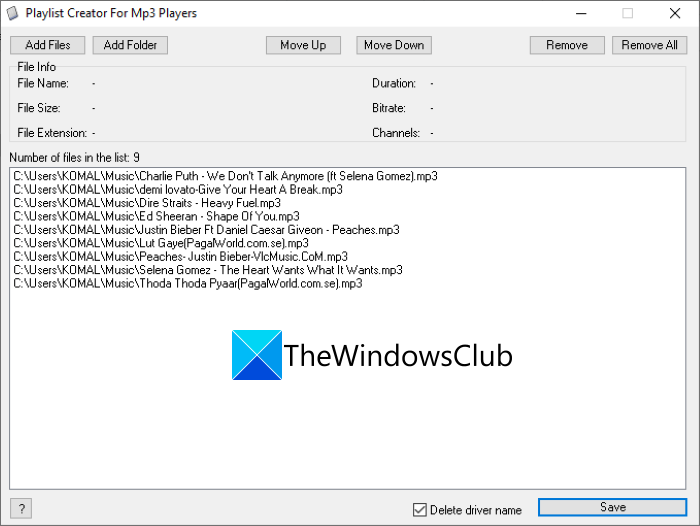
ตามชื่อที่บอกไปPlaylist Creator For Mp3 Playersเป็นซอฟต์แวร์ฟรีสำหรับสร้างเพลย์ลิสต์M3U เป็นซอฟต์แวร์สร้างเพลย์ลิสต์แบบพกพาและน้ำหนักเบา นี่คือขั้นตอนหลักในการใช้ซอฟต์แวร์นี้เพื่อสร้าง เพลย์ลิสต์ M3U :
- ดาวน์โหลดซอฟต์แวร์นี้จากsourceforge.net
- แตกไฟล์ RAR(RAR)ที่ดาวน์โหลดมาโดยใช้unzipper freeware
- เปิดแอปพลิเคชันPlaylist Creator
- คลิก(Click)ที่ ปุ่ม เพิ่มไฟล์(Add Files)หรือเพิ่มโฟลเดอร์(Add Folder)เพื่อนำเข้าไฟล์สื่อต้นทางหลายไฟล์
- ตอนนี้คุณสามารถเปลี่ยนลำดับของไฟล์โดยใช้ปุ่มย้ายขึ้น(Move Up)หรือเลื่อนลง(Move Down)
- กด(Press)ปุ่มบันทึก(Save)เพื่อบันทึกเพลย์ลิสต์M3U
เป็นเครื่องมือสร้างเพลย์ลิสต์ M3U(M3U)ที่ใช้งานง่ายและเรียบง่ายซึ่งคุณสามารถลองใช้ได้
2) sPlaylistMaker
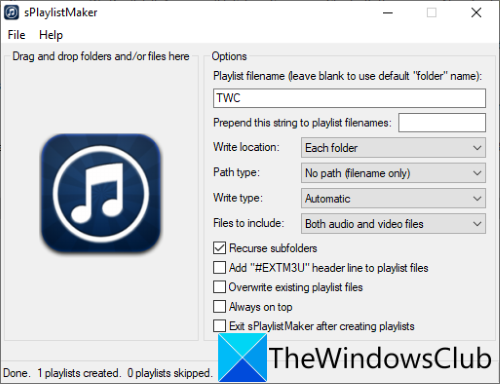
ซอฟต์แวร์เฉพาะอีกตัวหนึ่งสำหรับสร้าง เพลย์ลิสต์ M3UบนWindows 11/10คือ sPlaylistMaker เป็นซอฟต์แวร์พกพาที่ช่วยให้คุณสามารถสร้างเพลย์ลิสต์M3UและM3U8 นี่คือขั้นตอนในการสร้าง เพลย์ลิสต์ M3Uโดยใช้ sPlaylistMaker:
- ดาวน์โหลด sPlaylistMaker.dll
- เปิดเครื่องรูดโฟลเดอร์ที่ดาวน์โหลดมา
- เรียกใช้ไฟล์แอปพลิเคชัน sPlaylistMaker
- ตั้งค่า(Set)ตัว เลือก เพลย์ลิสต์(Playlist)รวมถึงชื่อเพลย์ลิสต์ ตำแหน่งเขียน ไฟล์ที่จะรวม (เสียง/ วิดีโอหรือทั้งสองอย่าง) ประเภทการเขียน ( M3UหรือM3U8 ) เป็นต้น
- ลาก(Drag)และวางไฟล์เสียงหรือทั้งโฟลเดอร์ไปยังอินเทอร์เฟซ
เพลย์ลิ ส ต์ M3Uจะถูกสร้างขึ้นทันทีที่คุณวางไฟล์เสียงลงในอินเทอร์เฟซ
หากต้องการใช้ซอฟต์แวร์นี้ คุณสามารถดาวน์โหลดได้จากที่(from here)นี่
ดู: (See:) วิธีรวมเพลย์ลิสต์หลายรายการใน Spotify และ YouTube Music(How to merge multiple Playlists on Spotify and YouTube Music.)
2] สร้างเพลย์ลิสต์ M3U(Create M3U)ใน เครื่องเล่น สื่อVLC
หากคุณเป็นผู้ใช้ โปรแกรมเล่นสื่อ VLC(VLC media player)ที่มีชื่อเสียงอย่างกระตือรือร้นคุณสามารถใช้มันเพื่อสร้าง เพลย์ลิสต์ M3Uได้ มันช่วยให้คุณสร้างM3Uและไฟล์เพลย์ลิสต์อื่น ๆ รวมถึงM3U8 , XSPFและเพลย์ลิสต์HTML ต่อไปนี้คือขั้นตอนหลักในการสร้าง เพลย์ลิสต์ M3Uใน เครื่องเล่น สื่อVLC :
- ดาวน์โหลดและติดตั้ง โปรแกรม เล่นสื่อVLC
- เปิดแอปพลิเคชัน
- สลับโหมดดูเป็นเพลย์ลิสต์
- เพิ่มไฟล์สื่อลงในเพลย์ลิสต์
- ไปที่ตัวเลือกFile > Save Playlistไปยังไฟล์(File)
- เลือกM3Uเป็นรูปแบบไฟล์เอาต์พุตและบันทึกเพลย์ลิสต์
ขั้นแรก ดาวน์โหลดและติดตั้ง เครื่องเล่นสื่อ VLCหากคุณยังไม่มีในพีซีของคุณ จากนั้นเปิดGUIของซอฟต์แวร์นี้
ตอนนี้ไปที่ เมนู มุมมอง( View)และคลิกที่ ตัวเลือก เพลย์ลิสต์(Playlist)เพื่อเปิดPlaylist Manager
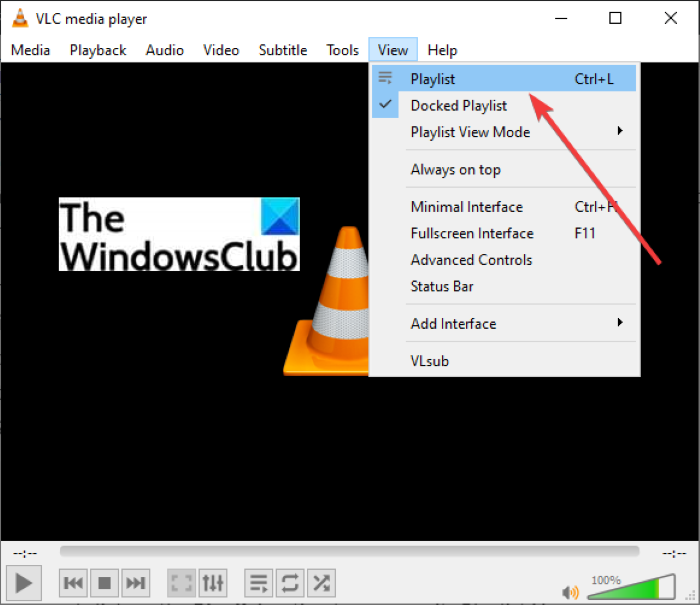
จากนั้น คลิกขวาบนพื้นที่ว่างสีขาว และจากเมนูบริบท ให้ใช้ ตัวเลือก เพิ่มไฟล์(Add File)หรือเพิ่มโฟลเดอร์(Add Folder)เพื่อนำเข้าไฟล์สื่ออินพุต

หลังจากนั้นไปที่ เมนู ไฟล์(File)แล้วแตะที่ตัวเลือกบันทึกเพลย์ลิสต์ไปยังไฟล์(Save Playlist to File)
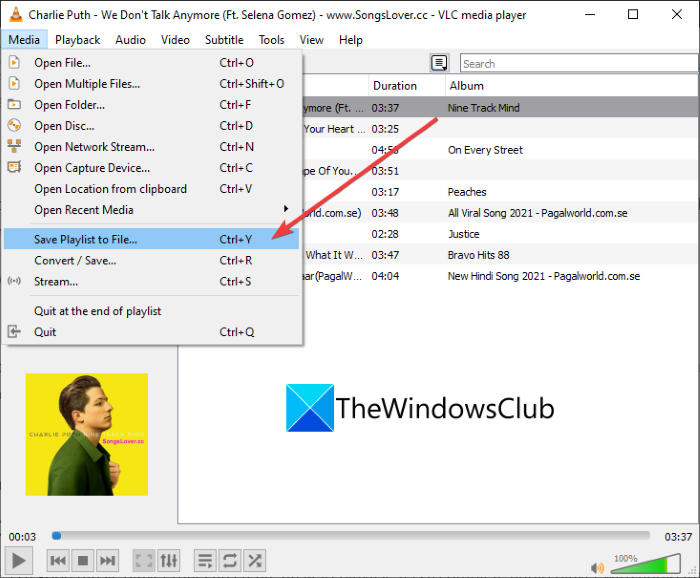
สุดท้าย กำหนดรูปแบบเป้าหมายเป็นM3Uป้อนชื่อไฟล์เพลย์ลิสต์ จากนั้นกดปุ่มบันทึก (Save)การดำเนินการนี้จะสร้าง ไฟล์เพลย์ลิสต์ M3Uที่คุณสามารถใช้ได้ในแอปพลิเคชันที่รองรับ
อ่าน: (Read:) วิธีแก้ไขแท็กข้อมูลเมตาของเสียงหรือวิดีโอในเครื่องเล่นสื่อ VLC(How to edit Audio or Video Metadata Tags in VLC media player.)
3] สร้างเพลย์ลิสต์ M3U ใน Winamp
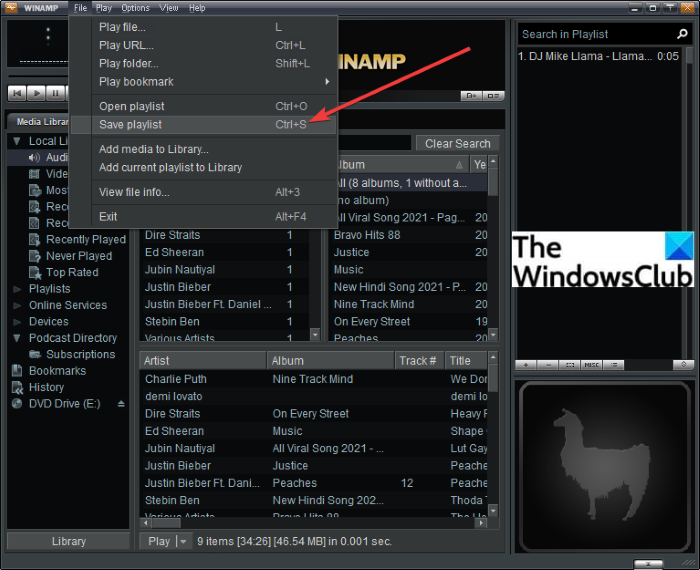
Winampเป็นหนึ่งในเครื่องเล่นเสียงรุ่นแรกที่รองรับเพลย์ลิสต์M3U คุณสามารถใช้เพื่อเล่นและสร้าง เพลย์ลิส ต์M3U , M3U8และPLSในWindows 11/10โดยทำตามขั้นตอนต่อไปนี้:
- ดาวน์โหลดและติดตั้ง Winamp
- เปิดตัว Winamp
- เพิ่มไฟล์สื่อลงไป
- คลิกที่ ไฟล์ > บันทึก ตัวเลือกFile > Save Playlist
- เลือกM3Uเป็นรูปแบบเพลย์ลิสต์เอาต์พุต
- ป้อนชื่อไฟล์แล้วกดปุ่มบันทึก(Save)
วิธีนี้คุณสามารถสร้าง เพลย์ลิสต์ M3U8และPLSได้เช่นกัน
อ่าน: (Read:) วิธีใช้ปลั๊กอิน Mini Lyrics สำหรับ Windows Media Player(How to use Mini Lyrics Plugin for Windows Media Player.)
4] สร้างเพลย์ลิสต์ M3U ใน AIMP
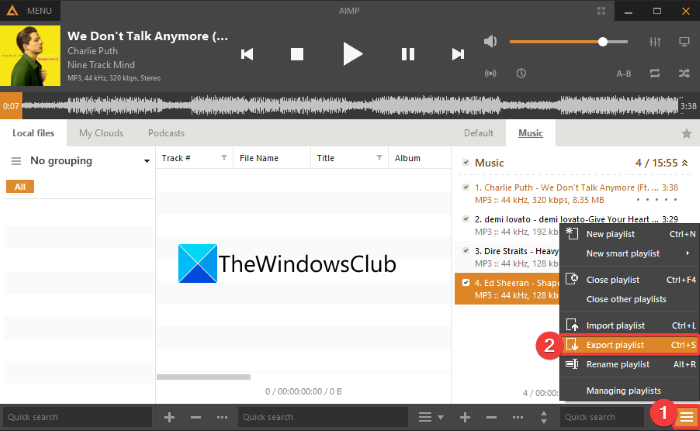
AIMPเป็นเครื่องเล่นเพลงที่ดีที่สามารถสร้าง เพลย์ลิสต์ M3Uได้ เป็นเครื่องเล่นเสียงที่สมบูรณ์พร้อมฟังก์ชันการติดแท็กเสียงและการแปลง คุณสามารถสร้าง ไฟล์เพลย์ลิสต์ M3U , M3U , ( Unicode ) และWinampโดยใช้ซอฟต์แวร์เครื่องเล่นเสียงนี้ ให้เราตรวจสอบขั้นตอนในการทำเช่นนั้น:
- ขั้น แรก ดาวน์โหลดและติดตั้งAIMPบนพีซีของคุณ
- ตอนนี้ เปิดซอฟต์แวร์ AIMP
- จากนั้นไปที่เมนู(Menu)และคลิกที่ ตัวเลือก เปิดไฟล์(Open Files)เพื่อนำเข้าไฟล์เสียงหลายไฟล์
- หลังจากนั้นให้คลิกที่เมนูสามแถบที่มุมล่างขวา
- จากนั้นกด ตัวเลือก ส่งออกเพลย์ลิสต์(Export Playlist)และบันทึก ไฟล์ เพลย์ลิสต์M3U
ค่อนข้างง่ายและราบรื่นในการสร้าง เพลย์ลิส ต์M3Uด้วยAIMP
5] ใช้ Audacious(Use Audacious)เพื่อสร้างเพลย์ลิสต์M3U
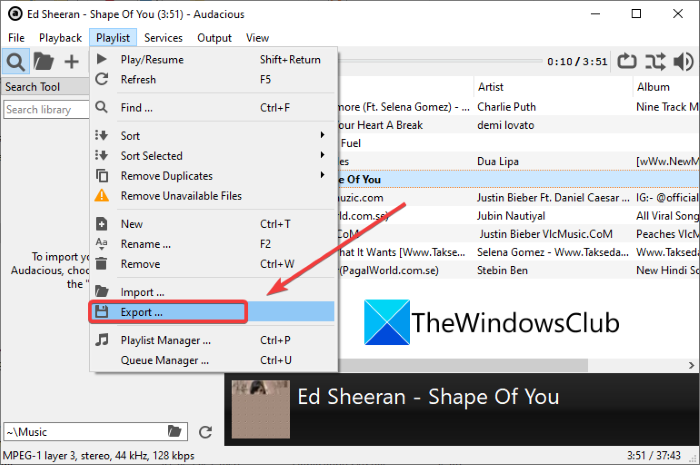
ซอฟต์แวร์อื่นที่คุณสามารถใช้สร้าง เพลย์ลิสต์ M3Uได้คือAudacious เป็นเครื่องเล่นเพลงเฉพาะที่สามารถสร้าง เพลย์ลิสต์ M3Uได้ ทำตามขั้นตอนด้านล่างเพื่อทำสิ่งนี้:
- ดาวน์โหลด Audacious และติดตั้ง
- เปิดแอปพลิเคชัน
- นำเข้าไฟล์เสียงต้นทางโดยไปที่เมนูไฟล์(File)
- ไปที่ เมนู เพลย์ลิสต์(Playlist)และคลิกที่ปุ่มส่งออก( Export)
- ป้อนชื่อเพลย์ลิสต์ที่มีนามสกุล.m3u
- กดปุ่มบันทึก(Save)เพื่อสร้างเพลย์ลิสต์M3U
อ่าน: (Read:) วิธีดาวน์โหลดวิดีโอเพลย์ลิสต์ YouTube พร้อมกัน(How to download YouTube playlist videos at once.)
6] สร้าง(Create) เพลย์ลิส ต์M3UในNotepad
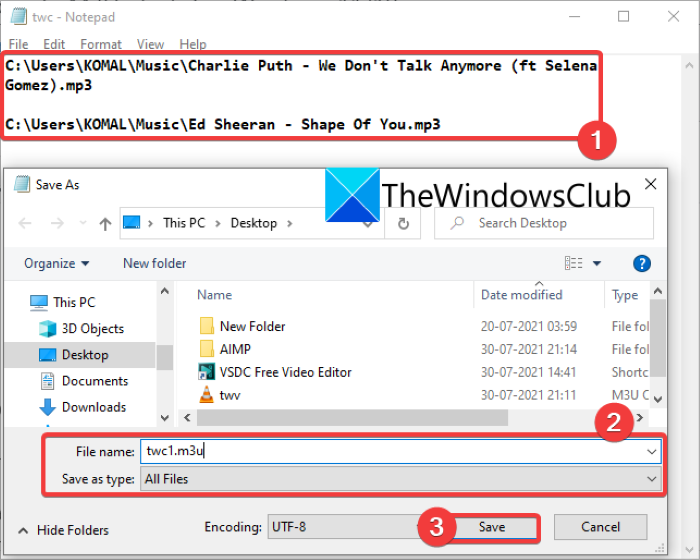
ใช่คุณอ่านถูกต้องแล้ว! คุณยังสามารถสร้าง เพลย์ลิสต์ M3UในNotepadบนพีซี ที่ Windows 11/10เนื่องจาก โดยทั่วไปเพลย์ลิสต์ M3Uจะมีตำแหน่งของไฟล์สื่อและเป็นรูปแบบไฟล์แบบข้อความ คุณจึงสามารถป้อนเส้นทางของไฟล์สื่อในบรรทัดใหม่และสร้าง เพลย์ลิสต์ M3Uได้ นี่คือขั้นตอนที่แน่นอนในการสร้าง เพลย์ลิสต์ M3UในNotepad :
- ขั้นแรก เปิด แอปพลิเคชั่น NotepadบนWindows 11/10 11/10
- ตอนนี้ ให้คัดลอกและวางเส้นทางที่แน่นอนไปยังไฟล์สื่อทั้งหมดที่คุณต้องการสร้างเพลย์ลิสต์
- หลังจากป้อนเส้นทางไปยังไฟล์สื่อต้นทางทั้งหมดแล้ว ให้ไปที่ เมนู ไฟล์( File)แล้วคลิกตัวเลือกบันทึกเป็น(Save as)
- จาก นั้นเลือกSave as type to All Files
- จากนั้นป้อนชื่อไฟล์เพลย์ลิสต์และเพิ่มนามสกุลไฟล์.m3u ด้วยตนเอง( .m3u)
- สุดท้าย ให้กดปุ่มบันทึก(Save)เพื่อสร้างเพลย์ลิสต์ M3U
การใช้Notepadเป็นวิธีที่ง่ายที่สุดในการสร้าง เพลย์ลิสต์ M3Uบนพีซี ที่ Windows 11/10
ฉันจะสร้างเพลย์ลิสต์ m3u ใน notepad ได้อย่างไร
คุณสามารถสร้าง เพลย์ลิสต์ M3UในNotepadได้โดยใช้ขั้นตอนที่กล่าวถึงในวิธีที่ (6) เพียง(Just)ป้อนเส้นทางของไฟล์มีเดียและบันทึกไฟล์ในรูปแบบM3U
ฉันจะเปลี่ยนโฟลเดอร์เป็นเพลย์ลิสต์ได้อย่างไร
สามารถใช้วิธีการที่ระบุไว้ข้างต้นเพื่อเปลี่ยนโฟลเดอร์เป็นเพลย์ลิสต์ได้ คุณสามารถนำเข้าโฟลเดอร์ของไฟล์มีเดียVLC , AIMPหรือซอฟต์แวร์อื่นๆ ที่กล่าวถึงที่นี่ และแปลงเป็นM3Uหรือเพลย์ลิสต์อื่นที่รองรับ
แค่นั้นแหละ!
อ่านแล้ว: (Now read:) ไม่สามารถโหลด M3U8, ปฏิเสธการเข้าถึงข้ามโดเมน, ไม่พบ 404 หรือไม่มีระดับให้เล่น
Related posts
Set or Change Default Media Player ใน Windows 11/10
Best Free Audio Editors สำหรับ Windows 10: Review & Download
Best ฟรี Media Players สำหรับ Windows 10
CnX Media Player เป็นเครื่องเล่น 4K HDR video สำหรับ Windows 10
Use 3nity Media Player เพื่อดูภาพยนตร์และเผา DVDs
วิธีทำ VLC เครื่องเล่นสื่อเริ่มต้นใน Windows 10
วิธีเขียนซีดีและดีวีดีใน Windows Media Player 12
Convert audio and video กับ HitPaw Video Converter สำหรับ Windows 10
Best ฟรี 4K Video Players สำหรับ Windows 10
วิธีเล่นวิดีโอและดีวีดีใน Windows Media Player 12
Windows Media Player 12 - มีอะไรใหม่และทำงานอย่างไร
Windows 11 Volume Mixer: ทั้งหมดที่คุณต้องรู้! -
การแก้ไขปัญหาใน Windows Media Player Windows 11/10
วิธีสร้างเพลย์ลิสต์ใน Windows Media Player 12
คู่มือฉบับสมบูรณ์สำหรับการเล่นเพลงด้วย Cortana และ Groove Music ใน Windows 10
Media Player Hotkey: Assign HOTKEYS ทั่วไปสำหรับผู้เล่น Media ทั้งหมด
Winamp ทางเลือกสำหรับ Windows 10
วิธีใช้แอปวิดีโอใน Windows 8.1 เพื่อเล่นภาพยนตร์ที่จัดเก็บไว้ในเครื่อง
สตรีมไลบรารี Windows Media Player 12 ของคุณทางอินเทอร์เน็ต
วิธีใช้ท่าทางเมาส์ใน VLC Media Player
